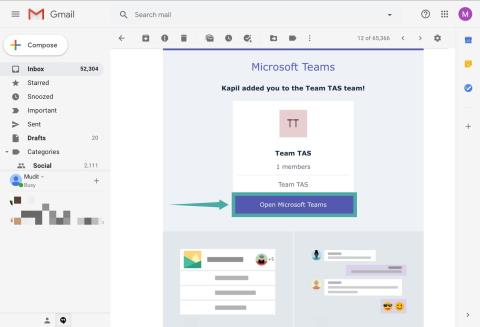Microsoft Teams es una gran herramienta que puede ayudar fácilmente a varios miembros del equipo a colaborar entre sí de forma remota. Cuenta con chats, capacidad para compartir archivos e incluso secciones de wiki que pueden ayudarlo a delinear las pautas de su proyecto para el día. Registrarse en Microsoft Teams es un proceso bastante simple. Todo lo que necesita es el ID de correo electrónico de su organización o un enlace de invitación de su administrador.
Si tiene problemas para iniciar sesión en Microsoft Teams, entonces ha llegado a la página web perfecta. Hemos creado una guía paso a paso que lo ayudará a registrarse fácilmente en Microsoft Teams, ya sea que esté usando un enlace de invitación o el ID de correo electrónico de su organización. Empecemos.
RELACIONADO: 41 atajos de Microsoft Teams súper útiles que debe conocer
Contenido
Regístrese usando un enlace de invitación
Si su organización le ha enviado un correo electrónico invitándolo a unirse a Microsoft Teams, puede registrarse fácilmente en el servicio usando la guía que se encuentra a continuación. De lo contrario, use la segunda guía a continuación.
Paso 1: Abra su navegador favorito e inicie sesión en su cuenta de correo electrónico.
Paso 2: Navegue hasta el correo electrónico que recibió de su administrador sobre cómo unirse a la organización.
Paso 3: Verá una opción titulada ' Abrir Microsoft Teams '. Haga clic en él y el enlace lo redireccionará a la página de un equipo donde se le dará la opción de usar la aplicación Microsoft Teams basada en la web u optar por el cliente de escritorio.

Nota: Si está utilizando un dispositivo móvil, será redirigido a una página con el enlace Play Store / App Store para la aplicación móvil de Microsoft Teams. Puede descargar la aplicación y continuar con el proceso de registro utilizando la misma guía.
Paso 4: Ahora será redirigido a una página de inicio de sesión donde deberá usar su ID de cuenta de Microsoft para iniciar sesión en Microsoft Teams.
Nota: Si no tiene una identificación de Microsoft, deberá crear una ahora ( visite esta página ).

Paso 5: Ingrese las credenciales relevantes e inicie sesión en su cuenta.
Nota: Si ya ha iniciado sesión en una cuenta de Microsoft en su navegador, se le dará la opción de iniciar sesión en el servicio utilizando la cuenta existente. De esta manera, no se le pedirá que ingrese su contraseña nuevamente.
Paso 6: Ahora configure su nombre de usuario y foto de perfil en la siguiente pantalla.

Ahora debería haber iniciado sesión en su cuenta de Microsoft Teams.
Regístrese con el ID de correo electrónico de su organización
Primero deberá crear una cuenta de Microsoft. Una vez hecho esto, podrá iniciar sesión en Microsoft Teams.
Paso 1: visite la página de registro de Microsoft aquí en su navegador.

Paso 2: Escriba el ID de correo electrónico de su organización en el campo de texto. Si desea usar su número de teléfono en su lugar, haga clic en la opción ' Usar un número de teléfono en su lugar ' debajo del campo de texto.
Nota: También puede obtener una nueva ID de Microsoft usando la opción ' obtener nueva dirección de correo electrónico ' en su lugar. Esta nueva identificación puede ser una nueva cuenta de Outlook o una nueva cuenta de Hotmail.

Paso 3: Haga clic en ' Siguiente ' en la esquina inferior derecha para pasar a la página siguiente. Ingrese una contraseña segura en esta pantalla que no haya usado en ningún otro lugar. Haga clic en ' Siguiente ' una vez que haya terminado.
Paso 4: revisa tu bandeja de entrada. Debe haber recibido un correo electrónico con un código de verificación de Microsoft. Ingrese este código en el cuadro Verificar correo electrónico como se muestra a continuación.

Nota: Es posible que se le solicite que complete un captcha en el siguiente paso para verificar su identidad como humano. Ingrese el captcha en el campo de texto dedicado y haga clic en ' siguiente ' en la esquina inferior derecha de la pantalla.
Paso 5: Su cuenta ahora se creará con Microsoft. Visite la página de inicio de Microsoft Teams ahora.
Paso 6: toca ' Iniciar sesión ' en el medio de la pantalla. Ahora será redirigido a una página de inicio de sesión en una nueva pestaña.

Paso 7: use las credenciales para su ID de Microsoft que acabamos de crear para iniciar sesión en Microsoft Teams. Haga clic en ' Siguiente ' cuando haya terminado.

Paso 8: Ahora se le dirigirá a la página " Cuéntenos sobre usted ", donde se le pedirá que envíe la información personal necesaria sobre usted. Complete el campo solicitado, y el botón ' Siguiente ' en la parte inferior de su pantalla, debería activarse ahora. Haga clic en él una vez que haya terminado de completar todos los detalles.
Nota: Si ingresó sus datos personales antes de registrarse para obtener una cuenta de Microsoft, puede pasar directamente al siguiente paso.
Paso 9: Ahora verá el mensaje " Vamos " en la pantalla en la sección " Gracias por elegir Microsoft Teams ". Haga clic en él para comenzar a usar Microsoft Teams.
Nota: Pueden pasar unos minutos hasta que aparezca el mensaje, especialmente si está en una red que tiene velocidades lentas. Tenga paciencia y no actualice la página a ningún costo.

Ahora debería estar registrado en su cuenta de Microsoft Teams con el ID de correo electrónico de su organización. Ahora puede unirse a diferentes grupos, chatear con sus colegas y contribuir a proyectos utilizando Microsoft Teams.
¿Cómo ha sido tu experiencia con Microsoft Teams? ¿Tuviste algún problema al registrarte? ¿Le ayudó nuestra guía paso a paso? No dude en compartir sus pensamientos y opiniones con nosotros en la sección de comentarios a continuación.